Par Tarun
Lorsque nous avons publié un message qui dirigeait les utilisateurs sur la façon de changer leurs icônes de dossier en images impressionnantes, nous nous sentions peu coupables d'avoir tenu les utilisateurs de Mac à l'écart de cette astuce géniale. Bien qu'un peu tard, mais nous voici avec l'astuce pour changer l'icône de n'importe quel fichier ou dossier dans OS X.
Selon la source de l'image, la façon de changer l'icône du dossier peut varier. Nous illustrons donc ici la méthode pour créer une icône personnalisée.
Source 1: Votre propre photo ou une photo du Web | Changer l'icône du dossier
Pas
- Ouvrez l'image dans Aperçu> choisissez Édition> Tout sélectionner> sélectionnez à nouveau Édition> Copier
- Accédez au fichier ou au dossier dont vous souhaitez remplacer l'icône. Sélectionnez Fichier > Obtenir des informations (vous pouvez également cliquer avec le bouton droit sur le fichier ou le dossier et sélectionner « Obtenir des informations »)
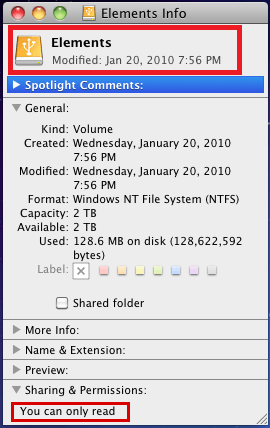
- En haut de la fenêtre Info > cliquez sur l'image de l'icône > choisissez Edition > Coller
Source 2: Icône d'un autre dossier ou fichier | Changer l'icône du dossier
Pas
- Sélectionnez le fichier ou le dossier contenant l'image source > choisissez Fichier > Obtenir des informations > Sélectionnez l'icône en haut de la fenêtre d'informations > Choisissez Édition > Copier
- Sélectionnez le fichier ou le dossier dont vous souhaitez personnaliser l'icône > choisissez Fichier > Obtenir des informations > Sélectionnez l'icône en haut de la fenêtre d'informations > Choisissez Edition > Coller
Je comprends que vous ne serez pas satisfait de ce seul tour dans vos manches pour Mac OS X. C'est pourquoi nous vous invitons à consulter notre autre article sur certains Astuces étonnantes de Mac OS X. Si vous êtes du genre espiègle comme nos contributeurs ici, alors vous pouvez faire des farces à vos amis.
Faites-nous part de vos commentaires et autres questions et notre équipe se fera un plaisir d'y répondre pour vous.

